Som du vet, för de flesta datorer ellerPC- och Mac-bärbara datorer använder standardtangentbord med fördefinierade tangentlayouter och språklayouter. För många användare är det till exempel ganska svårt att vänja sig vid knapparnas nya läge när man byter operativsystem eller själva utrustningen. I det här fallet kan du tilldela tangenterna på tangentbordet för att matcha den layout användaren är van vid. Men oftast gäller detta bara de situationer när användaren inte tittar på tecknen när man skriver in text utan använder så kallad pekskrivning.
Varför behöver du mappa om tangenterna på ett tangentbord?
Men frågan är inte bara begränsad till ovanstående situationer. Ganska ofta kan du också hitta fall när en nyckel är ute av funktion på en dator eller bärbar dator.

När det gäller standardutrustning i formPS / 2-tangentbord, problemet löses helt enkelt genom att köpa ett nytt. Men tänk om en haveri inträffar på en bärbar dator? Att byta ut tangentbordet på bärbara datorer är inte ett billigt nöje. Här, som ett alternativ, kan du helt enkelt omfördela tangenterna på tangentbordet och lämna knappar som sällan används. Men ännu mer primitiva situationer kan uppstå när det är nödvändigt att ändra kombinationer som motsvarar växlingsspråk och layouter.
Så här ändrar du kortkommandon: Windows-verktyg
Låt oss först överväga det enklaste alternativet,associerad med språklayouter. Som standard använder alla Windows-system vänster Alt-tangent i kombination med Skift för att ändra språk. Men många användare föredrar att ändra språk och layout med Ctrl / Shift-kombinationen, med tanke på att det är bekvämare.
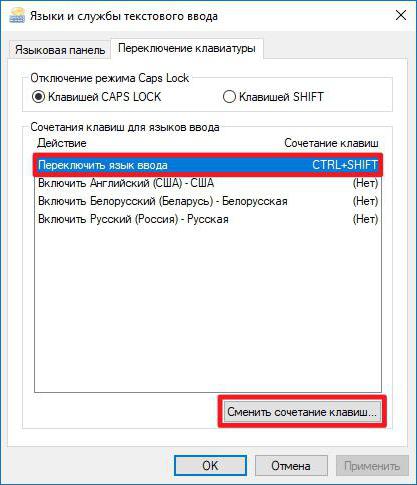
För att ändra omkopplaren måste du användastandard "Kontrollpanelen" där du väljer en del av språket (Windows 10) eller språk och regionala standarder (till exempel Windows 7). Därefter går du till de ytterligare parametrarna och väljer att ändra kortkommandon för språkpanelen genom att trycka på motsvarande knapp i ett nytt fönster, varefter Ctrl / Shift-kombinationen från listan helt enkelt anges.
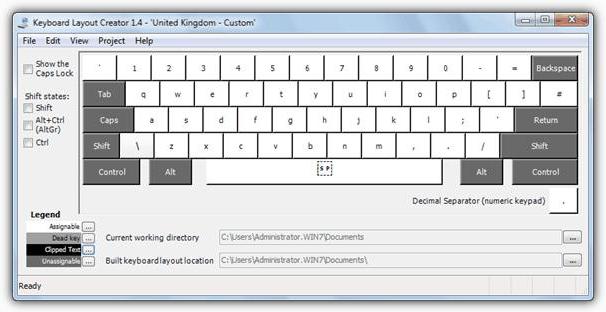
I grund och botten, mappa om nycklarna i den meningenDu kan ändra en karaktär eller åtgärd med ett litet tangentbord och musprogram, MS Keyboard Layout Creator, som du kan ladda ner direkt från Microsoft. Efter att ha startat applikationen räcker det att välja en lista över alla åtgärder och, om nödvändigt, ändra dem för varje enskild knapp tills knapparna är helt inaktiverade. Här kan du också ändra syftet med manövernycklarna som Shift, Alt, etc.
Omfördelning via systemregistret
Du kan också tilldela nycklar på tangentbordet ochen mer komplex metod utan att använda tredjepartsverktyg som använder systemregistrets inställningar och parametrar, vars redigerare anropas av kommandot regedit via "Run" -konsolen.
Här är det nödvändigt i HKLM-filialen genom katalogenPROGRAMVARA hitta katalogen KeyboardLayout. Här måste du skapa strängparametrar som anger knappkoderna för omfördelning från en nyckel till en annan. Processen är ganska tidskrävande, så det kommer inte att vara användbart för de flesta användare, eftersom det utan att känna till omfördelningen, avstängningskoderna och ordningen för att ange tecken kommer att vara ganska problematiskt att utföra sådana åtgärder. Det är bara att tekniken tillhandahålls för en allmän förståelse för att detta också kan göras i registret.
Mest populära appar från tredje part
Men antag att användaren på tangentbordet är Shifteller någon annan nyckel fungerar inte. Det är mycket lättare att omfördela med hjälp av speciella applikationer som är utformade för detta ändamål.
Bland de många programmen av denna typ är de särskilt populära och kännetecknas av enkelheten att utföra nödvändiga operationer enligt följande:
- MapKeyboard;
- SharpKeys;
- MKey.
MapKeyboard
Detta program låter dig mappa om tangenter på tangentbordet så snabbt och enkelt som möjligt. När du har startat verktyget visas skärmtangentbordet.

Låt oss säga att du vill tilldela Caps Lock-knappen igeneller Skift. På det (virtuella) tangentbordet, tryck på önskad knapp, välj en ny symbol eller funktion för en annan tangent genom den mappade raden Remap och spara sedan inställningarna genom att trycka på knappen Spara layout. När alla åtgärder är slutförda krävs en omstart av systemet.
SharpKeys
Vi har framför oss ett annat enkelt program.Förfarandet är nästan detsamma som i föregående fall. Först läggs till (Lägg till) -tangenten, sedan väljs en ny karaktär eller åtgärd från listan (fullständig avstängning - Stäng av tangenten), varefter ändringarna sparas genom att trycka på knappen Skriv till register och sedan, igen, en fullständig omstart av systemet utförs.
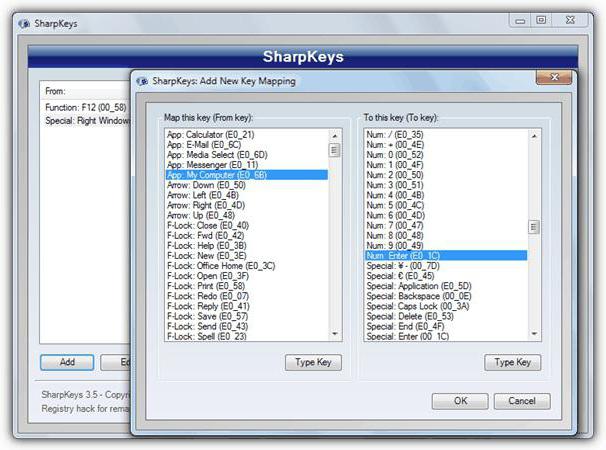
Det enda och viktigaste problemet med dettaverktyget är att det inte fungerar med Fn-tangenten, och omfördelningen av kyrilliska tecken måste göras med deras motsvarigheter i den engelska layouten.
MKey
Slutligen ytterligare ett litet program (den här gången på ryska) som låter dig mappa om valfri knapp och till och med ändra standardkombinationerna eller ställa in dina egna kombinationer.

Som vanligt läggs originalnyckeln till först,sedan används en linje för emulering av att trycka, en bokstav eller åtgärd för en annan tangent väljs från listan och ändringarna sparas genom att trycka på knappen med bilden av en diskett. Förresten, det här programmet jämförs positivt med de två föregående genom att det inte bara tillåter ny tilldelning av nycklar utan också kan användas när man ställer in olika typer av manipulatorer, gamepads eller åtgärder med programvaruspelare.
slutsats
Det är det för om kartläggningen.Beroende på situationen kan systemets egna verktyg i princip också användas. I bokstavlig mening kan du bara tilldela standardkombinationer som ursprungligen ingår i OS-parametrarna. Om du inte använder tredjepartsverktyg måste du hantera systemregistret, men det är ganska svårt. Därför, om det uppstår frågan om att snabbt utföra alla nödvändiga operationer, är det fortfarande bättre att prioritera de applikationer som beskrivs ovan. Och MKey-programmet (förkortning för Media Key) ser i detta avseende bekvämare ut i alla avseenden, bara det "hänger" ständigt i systemfältet. Men resursförbrukningen är minimal, så detta påverkar inte datorns eller bärbara datorns prestanda.












